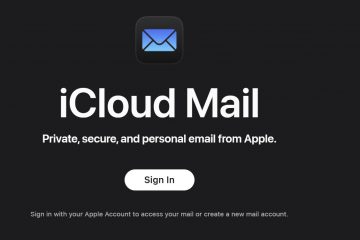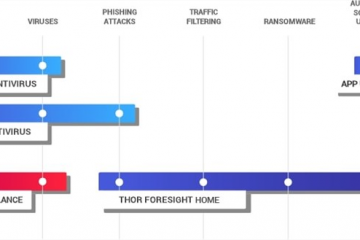Wilt u de grootte en kleur van de muisaanwijzer wijzigen? Dit artikel laat zien hoe u de grootte en kleur van de cursor in eenvoudige stappen kunt wijzigen.
Windows heeft lange tijd een middelgrote witte cursor gebruikt. Natuurlijk past Windows, afhankelijk van uw monitorresolutie en de DPI-instellingen, automatisch de aanwijzergrootte aan. Voor de meeste gebruikers zijn de standaard cursorgrootte en-kleur goed genoeg. Het kan echter voorkomen dat u de grootte of kleur van de cursor wilt wijzigen.
Als u bijvoorbeeld problemen heeft met uw gezichtsvermogen of als u de muisaanwijzer prettiger wilt maken voor uw ogen, wijzigt u de grootte en kleur van de cursor kan enorm helpen.
Het mooie is dat als onderdeel van de toegankelijkheidsfunctie, Windows de grootte van de muisaanwijzer kan vergroten of verkleinen en verander de kleur met slechts een paar klikken. In deze beknopte handleiding laat ik u zien hoe u de muiscursorgrootte en cursorkleur in Windows kunt wijzigen.
Inhoudsopgave:
De onderstaande stappen hetzelfde werken in Windows 10 en 11.
De cursorgrootte wijzigen
Belangrijkste informatie: Open de app Instellingen, ga naar de “Toegankelijkheid > Muisaanwijzer en tik op de pagina en gebruik de schuifregelaar om de cursorgrootte te wijzigen.
U kunt de Windows Setting-app gebruiken om de cursorgrootte te wijzigen. Het enige wat u hoeft te doen is de schuifregelaar te slepen. Ik zal het u laten zien hoe.
Open de app Instellingen. Selecteer”Toegankelijkheid“in de zijbalk. Ga naar de pagina”Muisaanwijzer en aanraken“.Sleep de schuifregelaar naast”Grootte“om de grootte van de cursor te wijzigen. Wijzigingen worden direct doorgevoerd en automatisch opgeslagen.Sluiten de Instellingen-app.
Stappen met meer details:
Druk eerst op de snelkoppeling”Starttoets + I”om de Instellingen-app te openen. Om dit te doen, gaat u naar de pagina”Toegankelijkheid-> Muisaanwijzer en aanraken”.
Windows 10-gebruikers moeten naar de pagina”Toegankelijkheid-> Muiscursor”gaan.
Gebruik vervolgens de schuifregelaar”Grootte”om de grootte van de cursoraanwijzer te vergroten of te verkleinen. Speel met de schuifregelaar totdat je de maat ziet die bij je past. Houd er rekening mee dat het wijzigen van de grootte van de aanwijzer ook de grootte van alle aanwijzers verandert, zoals dradenkruis, verplaatsen, cursor, enz.
Herstel de standaard cursorgrootte
Om terug te keren naar de standaard cursorgrootte, sleept u de schuifregelaar helemaal naar links.
Terwijl u kan zien, is het wijzigen van de grootte van de muisaanwijzer in Windows niet ingewikkeld. Als u de cursor groter wilt maken, sleept u de schuifregelaar naar rechts. Om het kleiner te maken, sleept u de schuifregelaar naar links. Dat is alles.
De kleur van de cursor wijzigen
Belangrijkste tips: Open de app Instellingen, ga naar”Toegankelijkheid > Muisaanwijzer en aanraken”pagina en selecteer de cursor”Aangepast”. Kies vervolgens de gewenste cursorkleur.
U kunt de cursorkleur wijzigen via de Windows Instellingen-app. Ik laat je zien hoe.
Open de app”Instellingen“. Ga naar de pagina”Toegankelijkheid“. Ga naar de”Muisaanwijzer en raak “pagina. Selecteer de”Aangepaste“muiscursor. Selecteer een kleur naar keuze. De gekozen kleur wordt direct toegepast.U kunt de Instellingen-app sluiten.
Gebruik de”Starttoets + I”om de Windows Instellingen-app te openen. Ga na het openen naar de pagina”Toegankelijkheid-> Muisaanwijzer en aanraken”.
Windows 10-gebruikers moeten naar de pagina”Toegankelijkheid-> Muisaanwijzer”gaan.
Selecteer nu de cursor”Aangepast”en kies vervolgens de gewenste kleur. Als u een kleur selecteert, wordt deze automatisch toegepast.
Herstel de standaard cursorkleur
Om de oorspronkelijke kleur van de aanwijzer te herstellen, gaat u naar de pagina”Muisaanwijzer”in de app Instellingen en selecteert u de cursor”Wit”.
Conclusie – Verander de grootte en kleur van de cursor
Zoals u kunt zien, maakt Windows het eenvoudig om snel de grootte van de muisaanwijzer te vergroten of te verkleinen en de kleur van de aanwijzer te wijzigen. Speel een beetje met de instellingen en kijk welke configuratie beter bij je past. Als u wilt, kunt u ook de lettergrootte van het systeem vergroten om tekst op het scherm prettiger te maken voor uw ogen.
Ik hoop dat deze eenvoudige en gemakkelijke Windows-handleiding u heeft geholpen.
Als je vastloopt of hulp nodig hebt, stuur dan een e-mail en ik zal proberen je zo goed mogelijk te helpen.
Als je dit artikel leuk vindt, bekijk dan hoe je je systeem kunt beschermen tegen ransomware en de beste YouTube apps voor Windows 10.